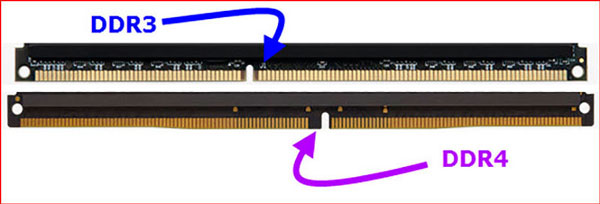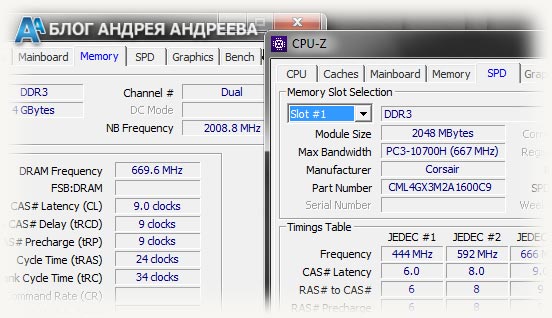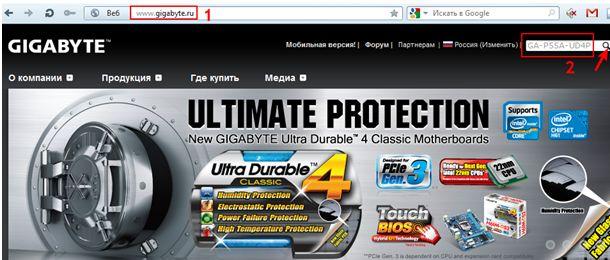Латентность оперативной памяти
Содержание:
- Разгон оперативной памяти DDR4 на AMD Ryzen и Intel Core
- Тайминги: порядок расположения
- Таблицы таймингов DDR3
- И какое это значение имеет для моего компьютера?
- Что установлено сейчас?
- На что влияют тайминги
- Как узнать тайминги оперативной памяти
- Как это работает и на что смотреть
- Тестирование
- Как узнать тайминги оперативной памяти
- Об интерфейсе HBM
Разгон оперативной памяти DDR4 на AMD Ryzen и Intel Core
Статьи • 10 ноября 2021 • Евгений Серов
На github.com кто-то заморочился и сделал полноценный гайд по разгону оперативной памяти DDR4 на Intel и AMD Ryzen. А в качестве базовой информации в дополнении к нашему видео он будет полезен каждому.
Делимся переводом, приятного прочтения.
- Подготовка
- Ожидания и ограничения
- Материнская плата
- Микросхемы
- Отчёты Thaiphoon Burner
- О рангах и объёме
- Масштабирование напряжения
- Ожидаемая максимальная частота
- Биннинг
- Максимальное рекомендованное повседневное напряжение
- Ранговость
Встроенный контроллер памяти (IMC)
- Intel – LGA1151
- AMD – AM4
Разгон
- Нахождение максимальной частоты
- Пробуем повысить частоты
- Оптимизация таймингов
- Дополнительные советы
Подготовка
- Проверьте, что ваши планки находятся в рекомендуемых слотах DIMM (обычно 2 и 4).
- Перед разгоном памяти убедитесь, что ваш процессор полностью исправен, так как нестабильный процессор может привести к ошибкам памяти. При повышении частоты с жесткими таймингами, ваш процессор может начать работать нестабильно.
- Убедитесь, что используется актуальная версия UEFI.
- С помощью утилиты Thaiphoon определите тип микросхем вашей оперативной памяти. От него зависит, на какую частоту и тайминги можно рассчитывать.
- Протестируйте память с помощью MemTestHelper или аналогичного тестера. Утилита Karhu RAM Test (платная) также неплоха. Я бы не советовал тест памяти AIDA64 и Memtest64, поскольку обе они не очень хорошо умеют находить ошибки памяти.
- TM5 с экстремальными настройками от anta777, кажется, работает быстрее, чем Karhu RAM Test при поиске ошибок. Один пользователь тщательно тестировал эту утилиту, и ни одна ошибка не ускользнула от него.
- Обязательно загрузите конфиг. При успешной загрузке должно быть написано «Customize:».
- Благодарность: u/nucl3arlion
- Утилиты для просмотра таймингов в Windows:
- Бенчмарки (тесты производительности):
- AIDA64 – бесплатная 30-дневная пробная версия. Мы будем использовать тесты кэша и памяти (находятся в разделе Tools), чтобы посмотреть, как работает наша память. Щёлкнув правой кнопкой по кнопке запуска теста, можно выбрать запуск только тестов памяти, пропустив тесты кэша.
- MaxxMEM2 – бесплатная альтернатива AIDA64, но тесты пропускной способности выглядят намного слабее, поэтому полностью сравнивать с AIDA64 не стоит.
- Super Pi Mod v1.5 XS – еще одна чувствительная к памяти бенчмарк-утилита, но я не использовал её так часто, как AIDA64. 1-8M значений будет вполне достаточно для быстрого теста. Вам лишь нужно посмотреть на последнее (общее) время, которое чем меньше, тем лучше.
- HWBOT x265 Benchmark – говорят, эта утилита также хорошо тестирует память, но я сам лично ей не пользовался.
Ожидания и ограничения
В этом разделе рассматриваются 3 компонента, влияющие на процесс разгона: микросхемы (чипы памяти), материнская плата и встроенный контроллер памяти (IMC).
Материнская плата
- Самые высокие частоты достигаются на материнских платах с 2-мя слотами DIMM.
- На материнских платах с 4-мя слотами DIMM максимальная частота памяти зависит от количества установленных планок.
- На материнских платах, работающих с цепочечной (daisy-chain) микроархитектурой RAM, лучше использовать 2 планки памяти. Использование 4-х планок может существенно снизить максимальную частоту памяти.
- Платы же с Т-образной топологией, напротив, наилучшие показатели при разгоне обеспечат с 4-мя планками. А использование 2-х планок не столь существенно повлияет на максимальную частоту памяти, как использование 4-х на daisy-chain (?).
- Большинство поставщиков не указывают используемую топологию, но её можно «вычислить» на основе прилагаемого к материнской плате списка совместимых устройств (QVL – Qualified Vendor List). Например, Z390 Aorus Master, вероятно, использует Т-топологию, поскольку наибольшая частота демонстрируется с использованием 4-х модулей DIMM. Если же максимальная частота демонстрируется на 2-х модулях DIMM, то, вероятно, используется топология daisy-chain.
- По словам известного оверклокера buildzoid’а, разница между Т-образной и цепочечной топологиями проявляет себя только на частотах выше 4ГГц. То есть, если у вас Ryzen 3000, то топология значения не имеет, поскольку 3,8ГГц – как правило, максимум для частоты памяти при соотношении MCLK:FCLK 1:1.
Замечено также, что дешёвые материнские платы могут не разогнаться, возможно по причине низкого качества печатной платы и недостаточного количества слоёв (?).
Тайминги: порядок расположения
Каков порядок расположения в этом числовом ряду каждого из таймингов? Он практически всегда (и это своего рода отраслевой «стандарт») таков: первая цифра – это CAS Latency, вторая – RAS to CAS Delay, третья – RAS Precharge и четвертая – Active to Precharge Delay. Как мы уже сказали выше, иногда используется параметр Command Rate, его значение пятое в ряду. Но если для четырех предыдущих показателей разброс цифр может быть достаточно большим, то для CR возможно, как правило, только два значения – T1 или T2. Первый означает, что время с момента, когда память активируется, до наступления ее готовности отвечать на запросы должен пройти 1 такт. Согласно второму – 2.
Таблицы таймингов DDR3
Следующие таблички помогут подобрать наиболее удачные и работоспособные тайминги для памяти DDR3 в китайских материнских платах сокета 2011 и не только.
Важно помнить, что стабильность системы, как и возможность взять ту или иную частоту зависит не только от самой памяти, но и от используемого процессора (контроллер памяти находится именно в нём) и материнской платы. Не лишним также будет узнать, какие чипы установлены в модуле памяти
Для чипов производства Samsung можно воспользоваться этой инструкцией, для чипов других производителей — не сложно нагуглить
Не лишним также будет узнать, какие чипы установлены в модуле памяти. Для чипов производства Samsung можно воспользоваться этой инструкцией, для чипов других производителей — не сложно нагуглить.
Классическая таблица таймингов с форума Overclockers
Еще один вариант таблицы
Обратите внимание на последние 4 столбца: параметр RFC выставляется в зависимости от ёмкости чипов. Определить его просто: поделите общий объём модуля на количество распаянных на нём чипов
И какое это значение имеет для моего компьютера?
Представьте себе, вы после давненько совершённой покупки ноутбука решили к уже имеющейся. Среди всего прочего, ориентируясь по наклеенному лейблу или на основании программ-бенчмарков можно установить, что по характеристикам таймингов модуль попадает под категорию CL-9
(9-9-9-24)
: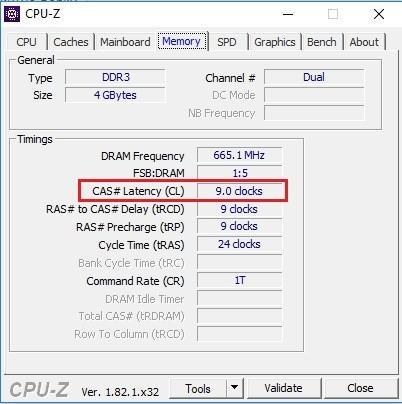
То есть данный модуль доставит до ЦПУ информацию с задержкой 9
условных циклов: не самый быстрый, но и не самый плохой вариант. Таким образом, нет смысла зацикливаться на приобретении планки с более низкими показателями задержки (и, теоретически, более высокими характеристиками производительности). Например, как вы уже догадались, 4-4-4-8
, 5-5-5-15
и 7-7-7-21,
у которых количество циклов равно соответственно 4, 5
и 7
.

первый модуль опережает второй почти на треть цикла
Как вы знаете по статье ““, параметры таймингов включают ещё одни важные значения:
-
CL
– CAS Latency
модуль получил команду
– модуль начал отвечать
“. Именно этот условный период уходит на ответ процессору от модуля/модулей -
tRCD
– задержка RAS
к CAS
– время, затрачиваемое на активацию строчки (RAS
) и столбца (CAS
) – именно там данные в матрице и сохраняются (каждый модуль памяти организован по типу матрицы) -
tRP
– заполнение (Зарядка) RAS
– время, затрачиваемое на прекращение доступа к одной строчке данных и начало доступа к следующей -
tRAS
– означает как долго придётся самой памяти ждать очередного доступа к самой себе -
CMD
– Command Rate
– время, затрачиваемое на цикл “чип активирован
– первая команда получена
(или чип готов к приёму команды)”. Иногда этот параметр опускается: он всегда составляет один или два цикла (1Т
или 2Т
).
“Участие” некоторых из этих параметров в принципе подсчёта скорости работы оперативной памяти, можно также выразить в следующих рисунках:
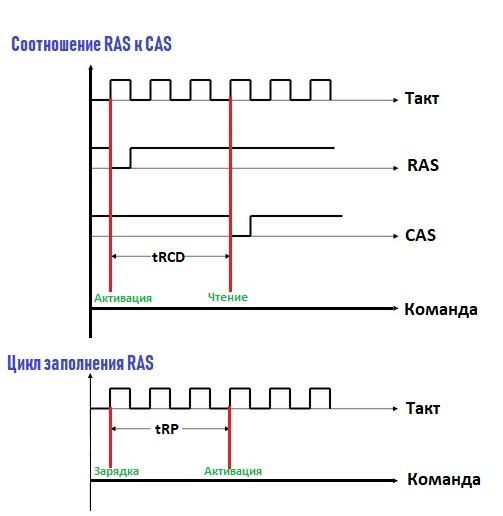
Кроме того, время задержки до момента, когда планка начнёт отсылать данные, можно подсчитать самому. Здесь работает простая формула:
Время задержки
(сек) = 1
/ Частоту передачи
(Гц)
Таким образом, из рисунка с CPUD можно высчитать, что модуль DDR 3, работающий с частотой 665-666 МГц (половина декларируемого производителем значения, т.е. 1333 МГц) будет выдавать примерно:
1
/ 666 000 000
= 1,5
нсек (наносекунд)
периода полного цикла (время такта). А теперь считаем задержку для обоих вариантов, представленных в рисунках. При таймингах CL-9
модуль будет выдавать “тормоза” периодом 1,5
х 9
= 13,5
нсек, при CL-7
: 1,5
х 7
= 10,5
нсек.
Что можно добавить к рисункам? Из них видно, что чем ниже цикл зарядки RAS
, тем быстрее будет работать
и сам модуль
. Таким образом, общее время с момента подачи команды на “зарядку” ячеек модуля и фактическое получение модулем памяти данных, высчитывается по простой формуле (все эти показатели утилиты типа CPU-Z должны выдавать):
tRP
+ tRCD
+ CL
Как видно из формулы, чем ниже каждый
из
указываемых параметров
, тем быстрее будет
ваша оперативная память работать
.
Что установлено сейчас?
Надеюсь, благодаря примерам выше вы стали экспертом по выбору оперативной памяти. А что делать, когда нужно узнать, какая память установлена сейчас?
Если компьютер работает
Можно воспользоваться программой Speccy или аналогичными:
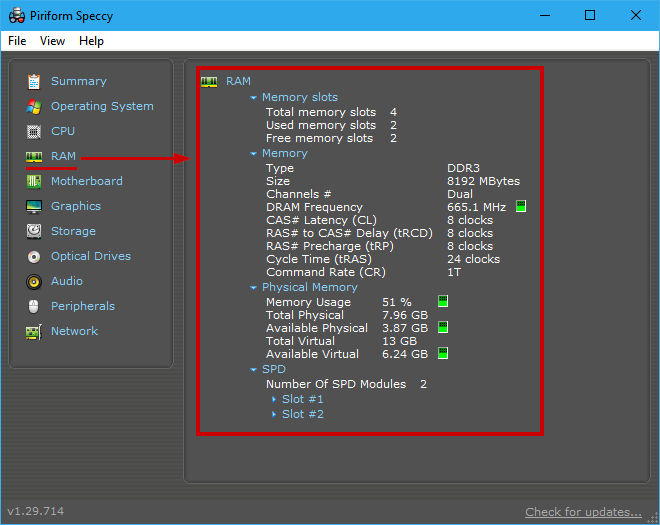
Раздел «Оперативная память» («RAM») в программе Speccy покажет необходимое: тип («Type»), объём («Size»), частоту (DRAM Frequency) и тайминги.
Можно в разделе «Материнская плата» («Motherboard») узнать название материнской платы и поискать её описание на сайте производителя или в Яндекс.Маркете. Если ей поддерживается память с большей частотой, можно смело покупать более быструю память.
Если компьютер с неработающей ОЗУ
Ситуация: у вас на руках компьютер, который не включается, и вы точно знаете, что причина в оперативной памяти. Плата имеется, просто нельзя запустить компьютер и с помощью Speccy увидеть характеристики.
В таком случае, если это настольный компьютер и он не на гарантии, можно снять боковую крышку и аккуратно извлечь плату, открыв защелки по краям разъёма. Понятная без слов инструкция:
С ноутбуками сложнее. Память скрыта за крышкой, закрывающей всё днище ноутбука или за небольшой отдельной. Нужно искать инструкцию к своему ноутбуку и смотреть, чтобы ненароком не открутить что-нибудь не то.
Часто на сайте производителя на страничке модели вашего ноута будет PDF-инструкция с разделом «How to replace RAM». Можно и на Ютубе поискать видеоинструкцию. Например, для HP 630:
Как опознать по надписям на плате
Но бывают сложные случаи, когда на плате есть только малопонятные надписи и ничего о частотах и пропускной способности.
1. Оперативная память из настольного ПК:

Слева видео логотип производителя — Kingston. Справа — надпись, где есть одна знакомая цифра, похожая на частоту: «KVR1333D3N9/1G». Гуглим «Kingston KVR1333D3N9/1G» и находим плату в Яндекс.Маркете. Оказывается, такая память есть есть во многих магазинах:
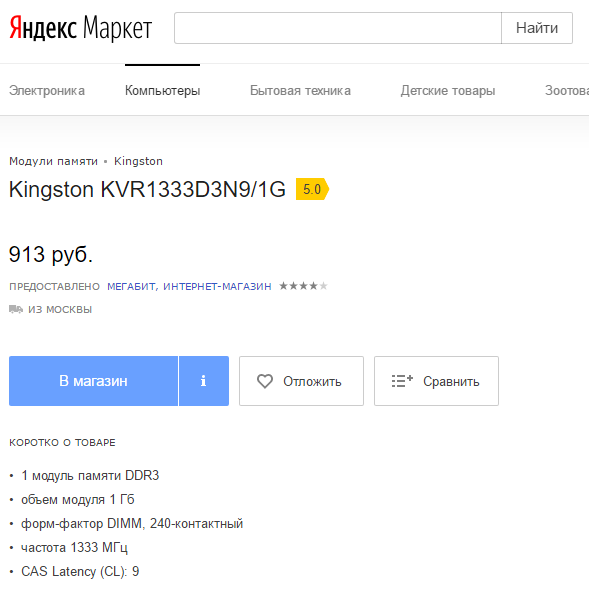
Оперативная память на Яндекс.Маркете
Можно сразу заказывать и не заморачиваться с подбором.
2. Безымянная память из ноутбука. На наклейке есть только название производителя G.SKILL и серийный номер:

Гуглим «G.SKILL 11330000000000» и… ничего. Смотрим в каталоге производителя список имеющейся оперативки и обалдеваем: на разной памяти маркировка одинаковая!
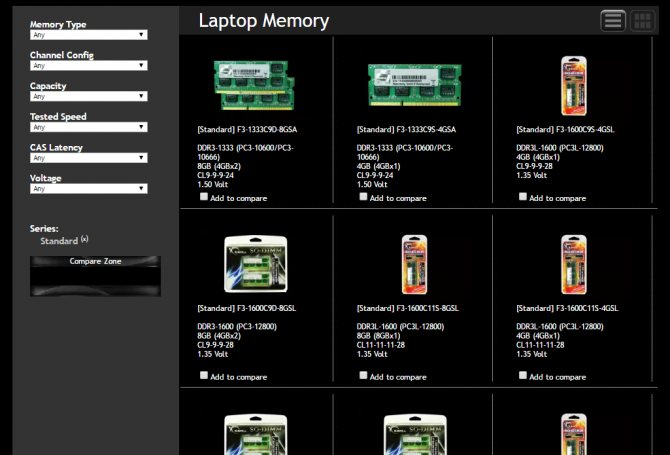
«Спасибо» G.SKILL за одинаковые наклейки на всём товаре!
Более того, надписи на чипах памяти тоже совпадают, хотя характеристики у памяти разные.
В таком случае остается одно: идти на страничку модели на сайте производителя ноутбука и смотреть там подсказки. Обычно указывают тип установленной памяти. Если повезет, и частоту напишут. В противном случае просите у техподдержки список совместимой оперативной памяти для вашего ноутбука. По списку можно будет понять, какой частоты память поддерживается. Поверьте: покупать наугад не стоит. Может статься, что ноутбуку нужна память DDR3L, а с обычной DDR3 не работает.
Если оперативной памяти нет
Вам достался компьютер без оперативки? Странный случай.
Если это настольный ПК, ищите материнской плате надписи:
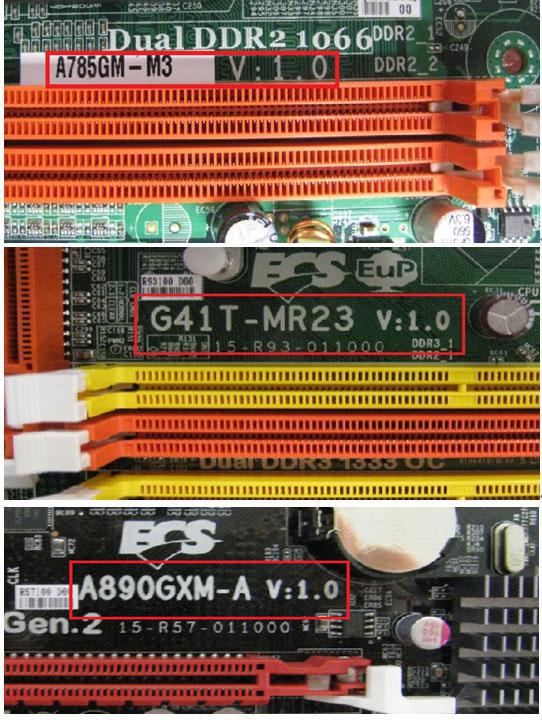
Иногда будет сразу указан тип поддерживаемой оперативной памяти. Иначе придется гуглить: крупный текст — это название модели мат. платы. На страничке материнской платы на сайте производителя вы найдете искомые характеристики.
В случае с ноутбуками ищем в Интернете модель, смотрим характеристики или спрашиваем техподдержку производителя о поддерживаемой оперативной памяти.
На что влияют тайминги
Задержки оперативной памяти частично определяют быстродействие и производительность операционной системы и помогают заранее определить, с какой скоростью процессор сможет передавать задачи ячейкам ОЗУ и когда начнется обработка выгруженной информации. Разница часто заметна исключительно в режиме «рабочего взаимодействия» с ПК. Когда то и дело передаются процессы и службы на обработку в память.
С развлечениями ситуация сложнее – даже после ряда экспериментов заметить разницу намного сложнее, чем хотелось бы. Но порой долгожданный прирост FPS все же встречается, но с нюансом: память с увеличенной задержкой и большими частотами добавляет производительности, а с показателями, наоборот – вызывает разрывы изображения и странные подвисания. Но, по большей части, результаты строго индивидуальные.
Как узнать тайминги оперативной памяти
На производительность модулей памяти влияет не только частота, но и тайминги. Многие пользователи при выборе ОЗУ игнорируют этот параметр, а напрасно. От значений таймингов также зависит, насколько стабильно будет функционировать система. Считается, что чем выше их значения, тем меньше вероятность сбоя, но при этом снижается и быстродействие.
Тайминги – это задержки времени, которые отмечаются между передачей определенной команды шины памяти и ее фактическим выполнением. Проще говоря, данная характеристика показывает, с какой скоростью передаются данные внутри модуля оперативной памяти.

Тайминги обычно указаны на наклейке на планке оперативной памяти в виде последовательности из 4 чисел, разделенных дефисом. Они отображают следующие значения по порядку:
- CL (CAS Latency) – сколько времени прошло от передачи запроса к памяти, до того как она начала его обрабатывать;
- tRCD (RAS to CAS Delay) – продолжительность периода активации ряда (RAS) и колонки (CAS) в матрице хранения данных;
- tRP (RAS Precharge) – временной отрезок, начинающийся с команды деактивации одной строки и завершающийся активацией другой;
- tRAS (Active to Precharge Delay) – число циклов, которые нужно ждать перед тем, как следующий запрос к памяти может быть инициализирован.
- CR или CMD (Command Rate) — сколько циклов проходит от включения чипа памяти до того, как он сможет принимать команды. Часто его не указывают, и он равен 1 или 2 циклам (1T и 2Т соответственно).
Чтобы узнать значения таймингов, вовсе не понадобится снимать боковую панель с корпуса ПК или разбирать ноутбук. Необходимые сведения можно посмотреть, воспользовавшись одной из утилит для считывания информации об установленных в системе комплектующих. Для этой цели подойдет бесплатная программа CPU-Z. Для получения нужной информации достаточно перейти на вкладку «Memory» и ознакомиться с содержанием раздела «Timings».
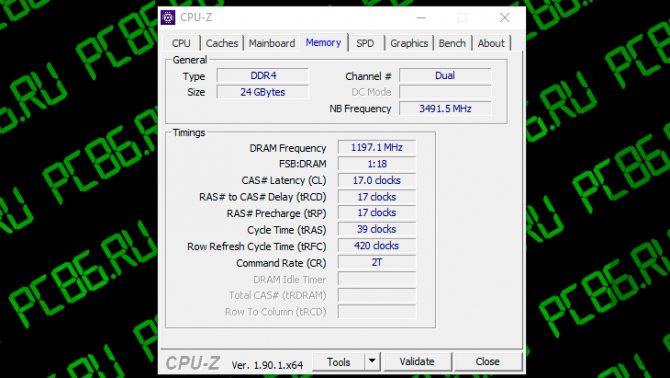
Как это работает и на что смотреть
Для того, чтобы получить необходимые данные из памяти, центральный процессор должен получить доступ к ячейке по определенному адресу. Оперативная память современного компьютера организована в виде страниц, то есть, фиксированных участков, размером от нескольких килобайт до нескольких мегабайт. Информация об адресах этих страниц содержится в таблицах.
Работает это так: сначала процессор делает запрос к нужной к таблице, затем к строке таблицы, и уже потом к нужному столбцу, где и получает доступ к странице с необходимыми ему данными. Память современных компьютеров исчисляется гигабайтами, а размер таблиц ограничен, поэтому используется многоуровневая структура, где таблицы группируются в специальные «каталоги».
Скорость выполнения всех этих запросов очень велика, но все-таки ограничена физическими возможностями конкретной архитектуры. Задержки возникают при выполнении практически любой операции: при обращении к столбцу или строке таблицы, при переключении между строками таблицы, между завершением одного запроса и подачей следующего и т.д. Эти задержки и называют таймингами.
Порядок, в котором указываются тайминги в маркировке, стандартен:
- Сначала идет латентность (CAS Latency или CL);
- Затем RAS to CAS Delay (tRCD);
- Следом RAS Precharge (tRP);
- И четвертый — это Active to Precharge Delay (tRAS).
Рассмотрим более более подробно, на что влияют тайминги оперативной памяти:
- CAS Latency (CL) или латентность оперативной памяти — самый важный среди таймингов. Латентность — это задержка между моментом запроса со стороны процессора к памяти и получением этих данных.
- RAS to CAS Delay (tRCD) — задержка между обращением к столбцу матрицы адресов страниц оперативной памяти и обращением к строке этой же матрицы.
- RAS Precharge (tRP) — задержка между закрытием доступа к одной строке матрицы и открытием доступа к другой.
- Active to Precharge Delay (tRAS) — Задержка, необходимая на возвращение памяти к ожиданию следующего запроса.
Помимо этого, в маркировке модуля может присутствовать такой параметр, как Command Rate (CMD). Command Rate указывает на задержку, которая произойдет с момента активации памяти до того, когда можно будет выполнить первый запрос. Обычно он указывается следом за таймингами и может иметь значение T1 или T2, что соответствует 1 или 2 тактному циклу.
Тестирование
Первый на очереди стандарт DDR3-1333 дал нам итоговые значения таймингов 6-7-6-18-1Т. Превосходный результат, при таких агрессивных таймингах сможет работать далеко не каждая память.
DDR3-1600 позволяет получить практически те же значения таймингов, что и у Apacer DDR3-2133 при частоте DDR3-1333, протестированных ранее.
При частоте DDR3-1866 для сохранения стабильности KINGMAX Nano Gaming RAM потребовалось еще немного увеличить задержки, до значений 8-9-8-22-1Т. Однако и этот результат явно лучше, чем у предшествующего образца от Apacer.
Режим DDR3-2133 заставляет поднять тайминги до 9-10-9-24-1T. На таких значениях работают большинство обычных планок DDR3-1333, встречающихся в продаже, в то время как KINGMAX Nano Gaming RAM на этих же таймингах отлично функционирует при частоте 2133MHz.
Последним тестируемым режимом должен быть DDR3-2400, но звезды видимо не сошлись. Система наотрез оказывалась запускаться на такой частоте при любых значениях таймингов, в том числе и значительно более высоких, чем заявлено производителем. Такого подвоха стоило ожидать от материнской платы среднего ценового диапазона, в том числе и от Asus Sabertooth 990FX R2.0. Тестовая материнская плата хоть и поддерживала данный режим работы с официально заявленными модулями памяти, перечисленными в документации, но с KINGMAX Nano Gaming RAM работать на такой частоте отказалась.Дабы исправить ситуацию, было решено найти максимальную частоту, на которой система оставалась бы стабильна, а следом и минимальные тайминги, при которых работа системы была бы непоколебима. Результат — частота DDR3-2310 и тайминги 10-11-10-27-1Т.На взгляд редакции это даже лучше, чем заявленные производителем DDR3-2400 при таймингах 10-11-11-30-2Т.
Внимательный читатель наверняка заметит особенность протестированных KINGMAX Nano Gaming RAM: память не очень любит уменьшение параметра RAS# to CAS# Delay, но при этом позволяет выставлять другие более агрессивные тайминги, в том числе оставаясь полностью работоспособной на частоте DDR3-2310 при значении Command Rate 1Т.
Как узнать тайминги оперативной памяти
На производительность модулей памяти влияет не только частота, но и тайминги. Многие пользователи при выборе ОЗУ игнорируют этот параметр, а напрасно. От значений таймингов также зависит, насколько стабильно будет функционировать система. Считается, что чем выше их значения, тем меньше вероятность сбоя, но при этом снижается и быстродействие.
Тайминги – это задержки времени, которые отмечаются между передачей определенной команды шины памяти и ее фактическим выполнением. Проще говоря, данная характеристика показывает, с какой скоростью передаются данные внутри модуля оперативной памяти.

Тайминги обычно указаны на наклейке на планке оперативной памяти в виде последовательности из 4 чисел, разделенных дефисом. Они отображают следующие значения по порядку:
- CL (CAS Latency) – сколько времени прошло от передачи запроса к памяти, до того как она начала его обрабатывать;
- tRCD (RAS to CAS Delay) – продолжительность периода активации ряда (RAS) и колонки (CAS) в матрице хранения данных;
- tRP (RAS Precharge) – временной отрезок, начинающийся с команды деактивации одной строки и завершающийся активацией другой;
- tRAS (Active to Precharge Delay) – число циклов, которые нужно ждать перед тем, как следующий запрос к памяти может быть инициализирован.
- CR или CMD (Command Rate) — сколько циклов проходит от включения чипа памяти до того, как он сможет принимать команды. Часто его не указывают, и он равен 1 или 2 циклам (1T и 2Т соответственно).
Чтобы узнать значения таймингов, вовсе не понадобится снимать боковую панель с корпуса ПК или разбирать ноутбук. Необходимые сведения можно посмотреть, воспользовавшись одной из утилит для считывания информации об установленных в системе комплектующих. Для этой цели подойдет бесплатная программа CPU-Z. Для получения нужной информации достаточно перейти на вкладку «Memory» и ознакомиться с содержанием раздела «Timings».
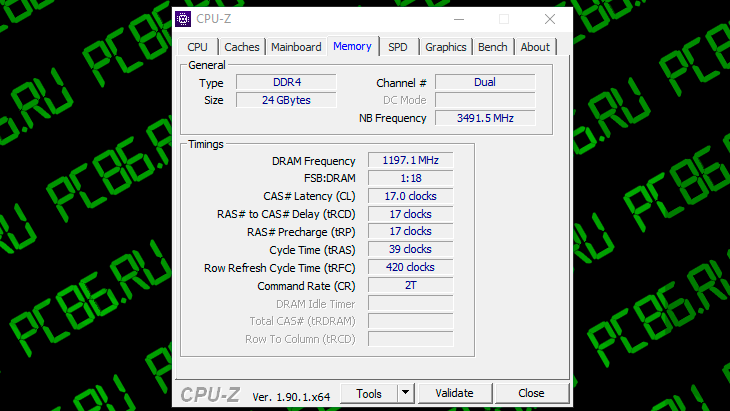
Об интерфейсе HBM
HBM — это высокопроизводительный интерфейс оперативной памяти, разработку которого при поддержке Hynix в 2008 г. начала AMD. Массовое производство HBM-памяти началось на заводах Hynix в Ичхоне (Южная Корея) в 2015 г.
Первыми устройствами, оснащенными этой памятью, стали видеокарты AMD на базе чипов архитектуры Fuji, в частности R9 Fury X, R9 Fury и R9 Nano. Технология HBM схожа с конкурирующей разработкой компании Micron под названием Hybrid Memory Cube.
Благодаря особенностям архитектуры HBM обеспечивает высокую пропускную способность, а также низкий расход энергии при компактных размерах устройства, хотя и отличается высокой стоимостью.
В памяти HBM кристаллы DRAM расположены вертикально на крайне малом расстоянии друг от друга. Размещается эта конструкция непосредственно на чипе GPU или CPU. Средством соединения такой конструкции, напоминающей многослойный торт, с центральным или графическим процессором служит специальная кремниевая подложка или интерпозер. Несколько стеков («стопок») памяти HBM подключаются к ней вместе с процессором, и этот модуль соединяется со схемной платой.
Вторая версия HBM была стандартизирована в начале 2021 г. и чуть позднее Samsung начала производство памяти по данной технологии – новинка получила имя Flarebolt. В начале 2021 г. свет увидел второе поколение восьмигигабайтной HBM2, выпущенной Samsung под брендом Aquabolt. Память обеспечивала в 9,6 раза более высокую производительность по сравнению с тогдашней производительностью DRAM (GDDR5).
Для компьютера, который используется для выхода в интернет и для работы с офисными программами, вполне достаточно установленой оперативной памяти 1Гб. Для оцифровки видео, работы с графикой и для игр нужно иметь, как минимум 2 или 4Гб.
Из наиболее стабильно работающих модулей памяти можно выделить следующие бренды:
Samsung, Corsair, OCZ, Transcend, Kingston, Patriot.
Специалисты нашей компьютерной помощи помогут выявить неисправность оперативной памяти, момогут с выбором и произведут установку на дому за считанные минуты.